Желим да додајте обрнути ефекат својим видео записима? Овај чланак ће вам помоћи да преокренете видео уназад помоћу бесплатне апликације Виндовс 10. Сигурно сте видели разне видео записе на друштвеним мрежама и платформе за дељење видео записа који имају обрнути ефекат. Постоји много смешних меме видео записа који приказују видео записе који се репродукују уназад. Ако такође желите да направите тако смешне или креативне обрнуте видео записе, онда не тражите даље. У овом чланку ћу говорити о бесплатној апликацији за Виндовс 10 ПЦ под називом Реверсе Видео која вам омогућава да монтирате видео записе са обрнутим ефектом. Хајде да проверимо.
Како обрнути видео на Виндовс 10 рачунару
Користићу за обртање видео записа Реверсе Видео. Као што му само име говори, наменска је апликација за преокретање ваших видео записа уназад у оперативном систему Виндовс 10. Можете гледати видео клипове у обрнутом кретању, као и претворити нормалан видео у обрнути. Да бисте то урадили, потребно је само да отворите локално сачувани видео запис или снимите видео запис, а затим обрнете његов смер користећи доступне опције.
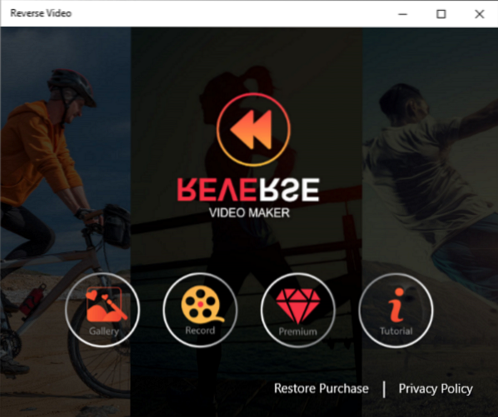
Веома је једноставан за употребу и пружа добре резултате. Такође, прилично је брз у смислу стварања обрнутог видео записа. Међутим, брзина обраде такође зависи од дужине вашег видео записа. Што је видео дужи, потребно је више времена да се видео преокрене.
Дозволите ми да сада поменем неке од његових кључних карактеристика којима се можете радовати.
Главне карактеристике:
- Добро функционише са бројним улазним видео форматима који су ВМВ, МП4, МОВ, и АВИ. Као излаз, можете извести обрнути видео у МП4 само формат.
- Осим локалних видео записа, такође можете запис нови видео кроз веб камеру, а затим обрните његово кретање.
- Омогућава вам задржавање оригиналних и обрнутих видео записа у излазном видео запису.
- Можете применити неки стандард филтери преко обрнутих видео записа.
- Ако желиш да додајте музику на излазни видео, можете то да урадите. Нуди неколико примера музике коју можете користити у позадини обрнутог видео записа. Такође можете да отпремите прилагођену музичку датотеку и додате је у видео.
- Можете пребаците обрнути видео на повезани уређај.
Како се користи апликација Реверсе Видео
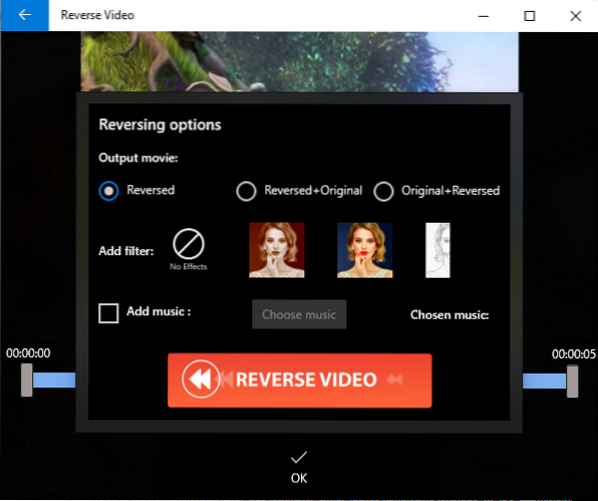
Ево корака које можете користити за брзо враћање видео записа уназад:
- Покрените ову апликацију и прегледајте и увезите локални видео кликом на Галерија дугме. Можете снимите нови видео помоћу веб камере притиском на Запис дугме.
- Сада можете да исечете део видео записа који желите да преокренете. Једноставно одаберите почетну и завршну тачку, а затим притисните тастер У реду дугме.
- Тада то од вас тражи прилагодите опције уназад на пример ако желите да задржите само обрнути видео запис или оригиналне и обрнуте видео записе, додајте филтер, и додати музику. Конфигуришите опције уназад према вашем захтеву, а затим притисните ОБРАТНИ ВИДЕО дугме.
Обрадиће ваш видео и вратити га уназад за неко време. Можете једноставно погледати резултирајући уназад видео запис и сачувати га на рачунару у МП4 формат или га пребаците на други уређај.
Дакле, помоћу овог бесплатног Виндовс 10 програма можете лако преокренути кретање видео записа. Пружа више премиум филтера, али можете им приступити куповином једног од његових премиум планова.
Доступан је у Мицрософт Сторе-у.

 Phenquestions
Phenquestions


